Подключить LCD1602 к Arduino (или любой другой LCD на базе микросхем HD44780) не всегда удобно, потому что используются как минимум 6 цифровых выходов. LCD I2C модули на базе микросхем PCF8574 позволяют подключить символьный дисплей к плате Arduino всего по двум сигнальным проводам (SDA и SCL).
- 1 PCF8574 — I2C модуль для LCD на базе HD44780
- 2 Установка библиотеки LiquidCrystal I2C
- 3 Описание методов библиотеки LiquidCrystal I2C
- 4 Подключение LCD1602 к Arduino
- 5 Создание собственных символов
- 6 Проблемы подключения LCD1602 к Arduino по I2C
- 7 Материалы
- 8 Купить LCD Adapter PCF8574 на AliExpress
- 9 Похожие записи
PCF8574 — I2C модуль для LCD на базе HD44780
Микросхема PCF8574/PCF8574T обеспечивает расширение портов ввода/вывода для контроллеров через интерфейс I2C и позволит легко решить проблему нехватки цифровых портов. При использовании модуля как расширитель портов ввода/вывода следует учитывать то, что вывод Р3 имеет инверсный выход с открытым коллектором.
Микросхема может использоваться для управления ЖК дисплеем под управлением контроллера HD44780, в 4-х битном режиме. Для этой цели на плате установлена микросхема PCF8574, которая является преобразователем шины I2C в параллельный 8 битный порт.
Плата модуля разведена таким образом, чтобы ее можно было сразу подключить к ЖКИ. На вход подается питание и линии I2C. На плате сразу установлены подтягивающие резисторы на линиях SCL и SDA, потенциометр для регулировки контрастности и питание самого дисплея. Джампер справа включает/отключает подсветку.
Установка библиотеки LiquidCrystal I2C
Для работы с данным модулем необходимо установить библиотеку LiquidCrystal I2C. Скачиваем, распаковываем и закидываем в папку libraries в папке Arduino. В случае, если на момент добавления библиотеки, Arduino IDE была открытой, перезагружаем среду.
Библиотеку можно установить из самой среды следующим образом:
- В Arduino IDE открываем менеджер библиотек: Скетч->Подключить библиотеку->Управлять библиотеками…
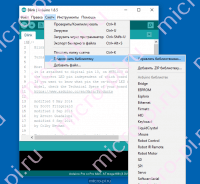
- В строке поиска вводим «LiquidCrystal I2C», находим библиотеку Фрэнка де Брабандера (Frank de Brabander), выбираем последнюю версию и кликаем Установить.
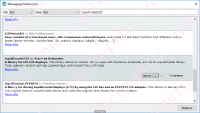
- Библиотека установлена (INSTALLED).
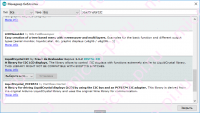
Описание методов библиотеки LiquidCrystal I2C
LiquidCrystal_I2C(uint8_t, uint8_t, uint8_t)
Конструктор для создания экземпляра класса, первый параметр это I2C адрес устройства, второй — число символов, третий — число строк.
LiquidCrystal_I2C(uint8_t lcd_Addr,uint8_t lcd_cols,uint8_t lcd_rows);
init()
Инициализация ЖК-дисплея.
void init();
backlight()
Включение подсветки дисплея.
void backlight();
setCursor(uint8_t, uint8_t)
Установка позиции курсора.
void setCursor(uint8_t, uint8_t);
clear()
Возвращает курсор в начало экрана.
void clear();
home()
Возвращает курсор в начало экрана и удаляет все, что было на экране до этого.
void home();
write(uint8_t)
Позволяет вывести одиночный символ на экран.
#if defined(ARDUINO) && ARDUINO >= 100 virtual size_t write(uint8_t); #else virtual void write(uint8_t); #endif
cursor()
Показывает курсор на экране.
void cursor();
noCursor()
Скрывает курсор на экране.
void noCursor();
blink()
Курсор мигает (если до этого было включено его отображение).
void blink();
noBlink()
Курсор не мигает (если до этого было включено его отображение).
void noBlink();
display()
Позволяет включить дисплей.
void display();
noDisplay()
Позволяет отключить дисплей.
void noDisplay();
scrollDisplayLeft()
Прокручивает экран на один знак влево.
void scrollDisplayLeft();
scrollDisplayRight()
Прокручивает экран на один знак вправо.
void scrollDisplayRight();
autoscroll()
Позволяет включить режим автопрокручивания. В этом режиме каждый новый символ записывается в одном и том же месте, вытесняя ранее написанное на экране.
void autoscroll();
noAutoscroll()
Позволяет выключить режим автопрокручивания. В этом режиме каждый новый символ записывается в одном и том же месте, вытесняя ранее написанное на экране.
void noAutoscroll();
leftToRight()
Установка направление выводимого текста — слева направо.
void leftToRight();
rightToLeft()
Установка направление выводимого текста — справа налево.
void rightToLeft();
createChar(uint8_t, uint8_t[])
Создает символ. Первый параметр — это номер (код) символа от 0 до 7, а второй — массив 8 битовых масок для создания черных и белых точек.
void createChar(uint8_t, uint8_t[]);
Подключение LCD1602 к Arduino
Модуль оборудован четырех-пиновым разъемом стандарта 2.54мм
- SCL: последовательная линия тактирования (Serial CLock)
- SDA: последовательная линия данных (Serial DAta)
- VCC: «+» питания
- GND: «-» питания
Выводы отвечающие за интерфейс I2C на платах Arduino на базе различных контроллеров разнятся
| Arduino Mega | Arduino Uno/Nano/Pro Mini | LCD I2C модуль | Цвет проводов на фото |
|---|---|---|---|
| GND | GND | GND | Черный |
| 5V | 5V | VCC | Красный |
| 20 (SDA) | A4 | SDA | Зелёный |
| 21 (SCL) | A5 | SCL | Жёлтый |
Схема подключения LCD1602 к Arduino по I2C
Пример скетча
/*
Добавляем необходимые библиотеки
*/
#include <LiquidCrystal_I2C.h>
/*
Устанавливаем ЖК-дисплей по адресу 0x27, 16 символов и 2 строки
*/
LiquidCrystal_I2C lcd(0x27, 16, 2);
void setup()
{
/*
Инициализируем ЖК-дисплей
*/
lcd.init();
/*
Включаем подсветку дисплея
*/
lcd.backlight();
/*
Устанавливаем курсор на первую строку и нулевой символ.
*/
lcd.setCursor(0, 0);
/*
Выводим на экран строку
*/
lcd.print(" micro-pi.ru ");
}
void loop()
{
/*
Устанавливаем курсор на вторую строку и 3 символ.
*/
lcd.setCursor(3, 1);
/*
Выводим на экран количество секунд с момента запуска ардуины
*/
lcd.print(millis() / 1000);
delay(1000);
}
Результат
Создание собственных символов
С выводом текста разобрались, буквы английского алфавита зашиты в память контроллера. А вот что делать если нужного символа в памяти контроллера нет? Требуемый символ можно сделать вручную. Данный способ частично, ограничение в 7 символов, поможет решить проблему вывода.
Ячейка, в рассматриваемых нами дисплеях, имеет разрешение 5х8 точек. Все, к чему сводится задача создания символа, это написать битовую маску и расставить в ней единички в местах где должны гореть точки и нолики где нет.
Пример скетча
/*
Добавляем необходимые библиотеки
*/
#include <LiquidCrystal_I2C.h>
extern uint8_t bell[8];
extern uint8_t note[8];
extern uint8_t clock[8];
extern uint8_t heart[8];
extern uint8_t duck[8];
extern uint8_t check[8];
extern uint8_t cross[8];
extern uint8_t retarrow[8];
/*
Устанавливаем ЖК-дисплей по адресу 0x27, 16 символов и 2 строки
*/
LiquidCrystal_I2C lcd(0x27, 16, 2);
void setup()
{
/*
Инициализируем ЖК-дисплей
*/
lcd.init();
/*
Включаем подсветку дисплея
*/
lcd.backlight();
/*
Добавляем символы
*/
lcd.createChar(0, bell);
lcd.createChar(1, note);
lcd.createChar(2, clock);
lcd.createChar(3, heart);
lcd.createChar(4, duck);
lcd.createChar(5, check);
lcd.createChar(6, cross);
lcd.createChar(7, retarrow);
/*
Устанавливаем курсор на первую строку и нулевой символ.
*/
lcd.home();
/*
Выводим на экран строку
*/
lcd.print("Hello world...");
}
void loop()
{
static char i = 0;
/*
Устанавливаем курсор на вторую строку и 'i' символ.
*/
lcd.setCursor(i, 1);
/*
Выводим на экран символ с номером 'i'
*/
lcd.print(i);
/*
Ждём секунду
*/
delay(1000);
if (i == 7)
{
/*
Очищаем вторую строку после вывода всех символов
*/
i = 0;
lcd.setCursor(0, 1);
for (char j = 0; j < 16; j++)
{
lcd.print(' ');
}
}
else
{
i++;
}
}
/*
..O..
.OOO.
.OOO.
.OOO.
OOOOO
.....
..O..
*/
uint8_t bell[8] = {
0b00100,
0b01110,
0b01110,
0b01110,
0b11111,
0b00000,
0b00100
};
/*
...O.
...OO
...O.
.OOO.
OOOO.
.OO..
.....
*/
uint8_t note[8] = {
0b00010,
0b00011,
0b00010,
0b01110,
0b11110,
0b01100,
0b000000000
};
/*
.....
.OOO.
O.O.O
O.OOO
O...O
.OOO.
.....
*/
uint8_t clock[8] = {
0b00000,
0b01110,
0b10101,
0b10111,
0b10001,
0b01110,
0b00000
};
/*
.....
.O.O.
OOOOO
OOOOO
.OOO.
..O..
.....
*/
uint8_t heart[8] = {
0b00000,
0b01010,
0b11111,
0b11111,
0b01110,
0b00100,
0b00000
};
/*
.....
.OO..
OOO.O
.OOOO
.OOOO
..OO.
.....
*/
uint8_t duck[8] = {
0b00000,
0b01100,
0b11101,
0b01111,
0b01111,
0b00110,
0b00000
};
/*
.....
....O
...OO
O.OO.
OOO..
.O..O
.....
*/
uint8_t check[8] = {
0b00000,
0b00001,
0b00011,
0b10110,
0b11100,
0b01001,
0b00000
};
/*
.....
OO.OO
.OOO.
..O..
.OOO.
OO.OO
.....
*/
uint8_t cross[8] = {
0b00000,
0b11011,
0b01110,
0b00100,
0b01110,
0b11011,
0b00000
};
/*
....O
....O
..O.O
.O..O
OOOOO
.O..O
..O..
*/
uint8_t retarrow[8] = {
0b00001,
0b00001,
0b00101,
0b01001,
0b11111,
0b01001,
0b00100
};
Результат
Проблемы подключения LCD1602 к Arduino по I2C
Если после загрузки скетча у вас не появилось никакой надписи на дисплее, попробуйте выполнить следующие действия:
- Можно регулировать контрастность индикатора потенциометром. Часто символы просто не видны из-за режима контрастности и подсветки.

- Проверьте правильность подключения контактов, подключено ли питание подсветки. Если вы использовали отдельный I2C переходник, то проверьте еще раз качество пайки контактов.
- Проверьте правильность I2C адреса. Попробуйте сперва поменять в скетче адрес устройства с 0x20 до 0x27 для PCF8574 или с 0x38 до 0x3F для PCF8574A. Если и это не помогло, можете запустить скетч I2C сканера, который просматривает все подключенные устройства и определяет их адрес методом перебора. Для изменения адресации необходимо установить джамперы в нужное положение, тем самым притянуть выводы A0, A1, A2 к положительному либо отрицательному потенциалу. На плате положения промаркированы.

-
Если экран все еще останется нерабочим, попробуйте подключить LCD обычным образом.
Материалы
datasheets PCF8574.pdf
LiquidCrystal_I2C

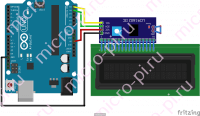












Добрый день.
Большой проект Color and Code версии 19. Определение элементов по цвету, коду, справочники, включая Arduino.
Есть встроенный калькулятор LCD1602 символов, генерация программной строки….
Может кому пригодится https://colorandcode.su
Автор, огромнейшее тебе спасибо за совет, ты единственный из двух миллионов, кто подсказал поиграться потенциометром для регулировки контрастности, я уже голову сломал, перепробовал миллион скетчей, но шрифт так и не отображался, как раз из за низкой контрастности шрифта не было вообще видно
металлический значок на фуражке изготовление корпоративных значков
аккаунт для рекламы https://marketplace-akkauntov-top.ru/
биржа аккаунтов магазин аккаунтов
купить аккаунт купить аккаунт
Buy Account Buy accounts
Buy accounts Account Trading
Account marketplace Website for Buying Accounts
Social media account marketplace Accounts marketplace
Profitable Account Sales Sell Account
Accounts for Sale Buy and Sell Accounts
accounts marketplace account store
sell accounts website for buying accounts
verified accounts for sale account marketplace
account trading account store
social media account marketplace account exchange
sell pre-made account account trading service
sell pre-made account account market
find accounts for sale account trading service
profitable account sales account acquisition
website for selling accounts https://accounts-buy.org
account buying service website for selling accounts
database of accounts for sale account selling platform
online account store secure account sales
account exchange service sell accounts
account sale gaming account marketplace
buy pre-made account account market
secure account sales account trading
guaranteed accounts buy and sell accounts
account exchange service https://accounts-market-soc.org/
find accounts for sale account selling platform
account acquisition account sale
sell pre-made account buy account
sell accounts account market
account acquisition https://accounts-offer.org
website for buying accounts https://accounts-marketplace.xyz
account market https://social-accounts-marketplaces.live
account buying platform https://accounts-marketplace.live/
website for buying accounts https://social-accounts-marketplace.xyz/
account sale https://buy-accounts-shop.pro
secure account sales https://buy-accounts.live/
купить смартфон 13 смартфон 13 цена
account sale https://accounts-marketplace-best.pro
маркетплейс аккаунтов соцсетей https://akkaunty-na-prodazhu.pro/
маркетплейс аккаунтов https://rynok-akkauntov.top/
магазин аккаунтов akkaunt-magazin.online
маркетплейс аккаунтов соцсетей akkaunty-market.live
купить аккаунт https://akkaunty-optom.live
Francisk Skorina https://www.gsu.by Gomel State University. One of the leading academic and scientific-research centers of the Belarus. There are 12 Faculties at the University, 2 scientific and research institutes. Higher education in 35 specialities of the 1st degree of education and 22 specialities.
покупка аккаунтов https://akkaunty-dlya-prodazhi.pro
маркетплейс аккаунтов соцсетей https://kupit-akkaunt.online/
Create vivid images with Promptchan AI — a powerful neural network for generating art based on text description. Support for SFW and NSFW modes, style customization, quick creation of visual content.
Портал о недвижимости https://akadem-ekb.ru всё, что нужно знать о продаже, покупке и аренде жилья. Актуальные объявления, обзоры новостроек, советы экспертов, юридическая информация, ипотека, инвестиции. Помогаем выбрать квартиру или дом в любом городе.
купить орхидеи композиция из цветов
facebook ad account buy https://buy-adsaccounts.work
buy account facebook ads buy old facebook account for ads
facebook account sale facebook ads account for sale
buy aged fb account https://buy-ads-account.click
buying fb accounts facebook ads account buy
facebook ad account for sale facebook accounts to buy
facebook ad accounts for sale buy facebook account for ads
facebook ad accounts for sale buy facebook profile
google ads account seller google ads agency account buy
buy google ads verified account https://buy-ads-accounts.click
buy fb ad account https://buy-accounts.click
buy google ads agency account https://ads-account-for-sale.top
sell google ads account https://ads-account-buy.work
buy google ads accounts buy google ads verified account
buy adwords account https://buy-account-ads.work
buy google agency account buy google agency account
adwords account for sale https://ads-agency-account-buy.click/
buy facebook business managers buy-business-manager.org
buy google ads verified account buy google ads verified account
buy facebook business manager accounts buy-bm-account.org
buy facebook business managers https://buy-business-manager-acc.org
buy facebook ads accounts and business managers https://buy-verified-business-manager-account.org/
facebook business manager buy facebook business manager buy
buy bm facebook business-manager-for-sale.org
buy verified facebook verified business manager for sale
unlimited bm facebook https://verified-business-manager-for-sale.org
tiktok ads agency account https://buy-tiktok-ads-account.org
tiktok ads account for sale https://tiktok-ads-account-buy.org
экскурсии калининград купить лучшие экскурсии в калининграде
buy tiktok ads https://tiktok-ads-account-for-sale.org
buy tiktok ads account https://tiktok-agency-account-for-sale.org
buy tiktok ad account https://buy-tiktok-ad-account.org
buy tiktok ads accounts https://buy-tiktok-ads-accounts.org
создание сайта цена минск разработка на laravel
изготовление нагрудных бейджей бейджи заказать москва
buy tiktok ad account https://buy-tiktok-business-account.org
buy tiktok ads accounts https://buy-tiktok-ads.org
шильд изготовить москва изготовить шильдик на металле
изготовление железных значков заказ значков из металла
заказ металлических значков https://izgotovit-znachki-metalicheskie.ru
типография изготовление типография спб цены
печать визиток печать визиток на заказ
Нужна https://pechat-nakleek1.ru? Закажите стикеры любых форм и размеров с доставкой. Яркие, прочные, влагостойкие наклейки на пленке и бумаге — для рекламы, декора, маркировки и упаковки.
Профессиональная типография срочно. Изготовим любые печатные материалы — от визиток до каталогов. Качественно, быстро, с гарантией. Закажите онлайн или приезжайте в офис в СПб.
Безболезненная лазерная эпиляция волос Удаление волос на любом участке тела. Работаем с чувствительной кожей, используем новейшие лазеры. Акции, абонементы, индивидуальный подход.
Удаление волос салон лазерной эпиляции: гладкая кожа на долгое время. Аппараты последнего поколения, опытные мастера, комфортная обстановка. Эпиляция для женщин и мужчин. Онлайн-запись, гибкие цены, без лишнего стресса.
Профессиональная клиника лазерной эпиляции. Эффективное удаление волос на любом участке тела, подход к любому фототипу. Сертифицированные специалисты, стерильность, скидки. Запишитесь прямо сейчас!
клиника лечение телефон медицинского центра
Избавьтесь от волос https://lazernaya-epilyaciya-spb5.ru навсегда — с помощью лазерной эпиляции. Эффективные процедуры на любом участке тела, минимальный дискомфорт, заметный результат уже после первого сеанса.
купить софт купить программное обеспечение
доставка цветов на дом спб доставка цветом на дом
клиника узи https://uzi-abakan11.ru
врач дерматолог https://dermatolog-abakan1.ru
клиника диагностика медицинский центр абакан телефон
прием терапевта запись к терапевту
Свежие актуальные Новости футбола со всего мира. Результаты матчей, интервью, аналитика, расписание игр и обзоры соревнований. Будьте в курсе главных событий каждый день!
congratulations balloons dubai cheap balloons dubai
Очарование и свобода в ефирни рокли с разкроена долна част
ежедневни рокли https://rokli-damski.com/ .
Избери дамски комплект според сезона – практични и стилни решения
дамски комплекти https://www.komplekti-za-jheni.com/ .
Високо качество и стил в една колекция дамски тениски
дамски тениски teniski-damski.com .
Стилът започва с подходящите дамски блузи за твоя ден
елегантни дамски блузи с къс ръкав https://bluzi-damski.com .
Лучшие строительные технологии для деревянных домов в суровом климате
строительство деревянных домов http://stroitelstvo-derevyannyh-domov78.ru .
Мир полон тайн https://phenoma.ru читайте статьи о малоизученных феноменах, которые ставят науку в тупик. Аномальные явления, редкие болезни, загадки космоса и сознания. Доступно, интересно, с научным подходом.
Читайте о необычном http://phenoma.ru научно-популярные статьи о феноменах, которые до сих пор не имеют однозначных объяснений. Психология, физика, биология, космос — самые интересные загадки в одном разделе.
Профессиональный магазин шин с быстрой логистикой и гибкой оплатой
интернет магазин шины диски https://kupit-shiny0-spb.ru .
Подарки с логотипом: повысим узнаваемость вашего бизнеса
сувениры с логотипом http://www.suvenirnaya-produktsiya-s-logotipom-1.ru/ .
resume engineer civil engineer resumes
Научно-популярный сайт https://phenoma.ru — малоизвестные факты, редкие феномены, тайны природы и сознания. Гипотезы, наблюдения и исследования — всё, что будоражит воображение и вдохновляет на поиски ответов.
Морское приключение на сутки: как устроить мини-отпуск с арендой яхты
аренда яхт сочи аренда яхт сочи .
Легко усваиваемый корм Jarvi без сои, кукурузы и глютена
jarvi корм для кошек отзывы https://ozon.ru/category/suhie-korma-dlya-koshek-12349/jarvi-elaman-100175853/review .
Отдых в Гаграх в сентябре — бархатный сезон и отсутствие толп
отдых в гаграх http://otdyh-gagry.ru .
Full hd film keyfini arkadaşlarınızla birlikte online yaşayın
kıyamet 2018 türkçe dublaj aksiyon filmi izle http://www.filmizlehd.co .
auto haulers shipping a vehicle to another state
Наркологическая помощь на дому с соблюдением полной анонимности и этики
сколько стоит вызов нарколога на дом http://clinic-narkolog24.ru/ .
Алкоголь на заказ с доставкой — быстро, легально, удобно
как заказать алкоголь на дом круглосуточная доставка алкоголя москва .
займ онлайн без истории https://zajmy-onlajn.ru
Ежедневный клининг офисов и общественных пространств
услуги уборки услуги уборки .
Продажа и лизинг коммерческого транспорта с доставкой по всей России
лизинг на коммерческий транспорт http://lizing-auto-top1.ru/ .
Печать на футболках: комфортная ткань, насыщенный принт, точный результат
печать на футболках pechat-na-futbolkah777.ru .
Как выбрать проект деревянного дома под ключ — советы от профессионалов
деревянные дома под ключ http://derevyannye-doma-pod-klyuch-msk0.ru .
отчет по практике цена выполнения сколько стоит отчет по практике
микрозаем срок https://zajmy-onlajn.ru
написать дипломную работу на заказ https://diplomsdayu.ru
сделать контрольную kontrolnyestatistika.ru/
займ онлайн с плохой https://zajmy-onlajn.ru/
Услуги клининга в Москве приобретают все большее значение. Благодаря высоким темпам жизни жители мегаполиса ищут способы упростить быт.
Клиниговые фирмы предлагают целый ряд услуг в области уборки. Среди этих задач можно выделить как регулярную уборку жилых помещений, так и специализированные услуги.
При выборе компании, предоставляющей услуги клининга, стоит ознакомиться с ее отзывами и сроками работы. Клиенты должны понимать, что качественная уборка требует профессиональных навыков и соблюдения стандартов.
В заключение, клининг в Москве – это удобное решение для занятых людей. Москвичи могут воспользоваться услугами клининговых компаний, чтобы освободить свое время для более важных дел.
клининг мск https://www.uborkaklining1.ru/ .
Аккредитованная на поверку лаборатория проводит измерения по утверждённым методикам с использованием сертифицированного оборудования. Гарантируем качество и законность.
Проверка средств измерений является основополагающим шагом для обеспечения достоверности измерений в разных сферах. Она нужна для поддержания профессиональных стандартов и обеспечения надежности измерительных систем.
Поверка включает несколько ключевых шагов, таких как анализ технического состояния измерительных приборов. На первом этапе выполняется визуальный осмотр инструментов и выявление возможных неисправностей. При выявлении расхождений следует откалибровать прибор или, в случае необходимости, произвести его замену.
Необходимо учитывать, что поверка средств измерений должна происходить систематически для гарантирования точности данных. Важно контролировать сроки поверки, чтобы обеспечить правильность и достоверность измерений.
Клининг для бизнеса: поддержка чистоты на высоком уровне
клининг заказать http://kliningovaya-kompaniya10.ru/ .
Лучшие предложения по лизингу коммерческого транспорта от проверенных поставщиков
лизинг спецтехники для ооо https://lizing-auto-top1.ru/specztehnika .
Закажите каркасный дом с полной комплектацией по прозрачной смете
каркасный дом под ключ в спб цена https://www.karkasnie-doma-pod-kluch06.ru/ .
Закажите печать на футболках с доставкой по всей России
сделать принт на футболку https://www.pechat-na-futbolkah777.ru .
Узнайте сколько стоит клининг в Москве при различных форматах заказа. Цена рассчитывается персонально и не меняется без согласования.
В последние годы клининг в Москве становится все более востребованным. Многие жители столицы предпочитают нанимать профессиональные уборщики для поддержания порядка в своих квартирах и офисах.
Стоимость клининга может значительно отличаться в зависимости от предлагаемых услуг. Уборка квартиры, как правило, обойдется от 1500 до 5000 рублей в зависимости от площади.
Также можно заказать дополнительные услуги, включая мойку окон и химчистку ковров. Стоимость дополнительных услуг может существенно сказаться на общей цене уборки.
Перед тем как выбрать клининговую компанию, стоит провести небольшой анализ рынка. Обращайте внимание на отзывы и рейтинг выбранной клининговой компании.
Быстро и профессионально выполняем клининг в СПб для физических и юридических лиц. Чистота и комфорт — наша специализация.
Клининг в Санкт-Петербурге становится всё более популярным. Существует множество фирм, предоставляющих разнообразные клининговые услуги. Среди них можно выделить уборку квартир, офисов и коммерческих помещений.
Клиенты часто выбирают клининг для экономии времени. Благодаря этому они могут сосредоточиться на более важных делах. Клининговые услуги также становятся идеальным решением для занятых людей.
Причина успеха клининговых компаний заключается в высоком уровне профессионализма. Специалисты обучены использовать современное оборудование и эффективные моющие средства. Такой подход позволяет быстро и качественно выполнять работу.
Клиенты могут выбрать различные пакеты услуг, чтобы удовлетворить свои потребности. Некоторые клининговые фирмы предоставляют услуги по разовой уборке, тогда как другие предлагают долгосрочные контракты. Так клиенты могут подобрать наиболее удобный для себя вариант.
печать спб типография типография петербург
металлические значки металлические значки
New AI generator ai nsfw of the new generation: artificial intelligence turns text into stylish and realistic image and videos.
электрокарнизы для штор купить в москве электрокарнизы для штор купить в москве .
iflow https://citadel-trade.ru/ .
гардина с электроприводом elektrokarniz90.ru .
Хотите знать все детали предстоящего отдыха? Узнайте актуальные цены на размещение в Джубге на 2025 год на нашем сайте. Мы поможем спланировать идеальный отпуск без переплат отдых в джубге 2025 цены.
Джубга — это прекрасное место для отдыха на Черном море. Курорт Джубга известен своими живописными пляжами и прекрасными видами.
Множество туристов приезжает сюда каждый год, чтобы насладиться местными достопримечательностями. Известные туристические объекты включают живописные водопады и исторические дольмены.
Кроме того, Джубга предлагает разнообразные развлечения для всей семьи. Развлечения варьируются от спокойных прогулок до активных водных видов спорта, подходящих для всех.
Отдых на пляже — это неотъемлемая часть вашего пребывания в Джубге. Пляжная жизнь в Джубге включает в себя купание, принятие солнечных ванн и дегустацию местной кухни в уютных кафе.
Насладитесь каждым моментом на борту современной яхты — прокат яхт сочи предлагает гибкие маршруты и приятные условия для отдыха.
Прокат яхты — отличный вариант для тех, кто ищет новые приключения на воде. Путешествие на яхте позволяет насладиться красотой природы и расслабиться.
Подбор яхты — ключевой момент, который стоит учитывать при планировании отдыха. Необходимо учитывать тип и размер яхты, чтобы она соответствовала вашим требованиям.
Перед подписанием контракта на прокат яхты обязательно ознакомьтесь с его условиями. Многие компании предоставляют возможность нанять капитана и экипаж для комфортного путешествия.
Важно правильно спланировать маршрут, чтобы ваш отдых был максимально комфортным. Исследуйте знаменитые пляжи и живописные ландшафты для незабываемых впечатлений.
прогнозы на баскетбол сегодня от профессионалов бесплатно https://prognoz-na-segodnya-na-sport.ru/ .
Con los drones iluminados, cada noche se convierte en una experiencia escénica única. Adaptamos nuestros diseños visuales a tus ideas y objetivos, ofreciendo un show elegante y personalizable.
La popularidad de los espectáculos de drones ha crecido exponencialmente en los últimos tiempos. Estos shows integran tecnología avanzada, creatividad y diversión. Las exhibiciones de drones son cada vez más comunes en festivales y celebraciones.
Los drones iluminados crean patrones impresionantes en el cielo nocturno. Los asistentes se sorprenden con la sincronización y el despliegue de luces en el aire.
Varios organizadores deciden recurrir a compañías dedicadas a la producción de espectáculos de drones. Estas organizaciones poseen pilotos entrenados y tecnología avanzada.
La seguridad representa un factor fundamental en la realización de estos eventos. Se establecen medidas estrictas para asegurar la seguridad del público. El futuro de estos eventos es brillante, con innovaciones tecnologías en continuo desarrollo.
Наркология Санкт-Петербург предлагает инновационные методы терапии, включая аппаратное лечение и психокоррекцию. Доверьтесь профессионалам.
Наркологическая клиника — это место, где люди могут получить профессиональную помощь в борьбе с зависимостями. Команда профессионалов в наркологической клинике обеспечивает индивидуальный подход к каждому пациенту.
Одной из главных задач клиники является диагностика и лечение алкогольной и наркотической зависимости. Наркологическая клиника применяет различные методы, чтобы помочь пациентам преодолеть зависимость.
Клиника предлагает психотерапевтические сессии для укрепления решения пациента. Это помогает пациентам не только избавиться от физической зависимости, но и предотвратить рецидивы.
Длительность реабилитации варьируется в зависимости от индивидуальных особенностей пациента. Однако, завоевание контроля над своей жизнью стоит затраченных усилий.
прогнозы на спорт с анализом прогнозы на спорт с анализом .
mostbet qeydiyyat yoxlaması https://mostbet3041.ru
От уютных гостевых домов до современных апартаментов – вы найдете подходящее жилье в архипо осиповке для семьи, компании друзей или романтического путешествия. Удобный поиск на нашем сайте.
Архипо-Осиповка — это удивительное место для отдыха. Сюда часто приезжают туристы, желающие насладиться теплым морем и живописными пейзажами.
Пляжи Архипо-Осиповки славятся своей чистотой и уютной атмосферой. Купание и водные развлечения делают отдых здесь незабываемым.
Разнообразие мест для проживания в Архипо-Осиповке удовлетворит любые потребности отдыхающих. Гостиницы и частные номера в Архипо-Осиповке подойдут как для романтического уикенда, так и для семейного отдыха.
Местные развлечения порадуют как детей, так и взрослых. Прогулки по набережной, экскурсии и местные фестивали — все это создаст незабываемые впечатления.
сотовый телефон айфон kupit-ajfon-cs1.ru .
Unlock maximum excitement by using bonus sweet bonanza, where explosive visuals meet frequent reward opportunities in each session.
One of the most beloved online slot games is Sweet Bonanza, enchanting players globally. With its bright graphics and engaging mechanics, it stands out as a top choice.
The primary attraction of Sweet Bonanza lies in its unique features. With its cascading reels, players can secure multiple victories on each spin.
Additionally, it includes a free spins bonus that elevates gameplay. This feature can lead to substantial payouts, making it even more enticing.
Ultimately, Sweet Bonanza proves to be an engaging slot option for enthusiasts. Its colorful aesthetics and lucrative features attract a wide range of players, from novices to veterans.
кашпо напольное высокое пластик https://kashpo-napolnoe-rnd.ru/ — кашпо напольное высокое пластик .
1win login nigeria 1win login nigeria
Профессиональная наркологическая клиника казань. Лечение зависимостей, капельницы, вывод из запоя, реабилитация. Анонимно, круглосуточно, с поддержкой врачей и психологов.
карниз с приводом для штор https://elektrokarniz5.ru .
Доставка «до двери» с помощью специализированного транспорта. Закажите ножничный подъемник с доставкой прямо на ваш объект.
Ножничный подъемник — это одно из самых популярных средств подъемной техники. Он обеспечивает надежное и безопасное поднятие материалов и рабочих на высоту.
Ножничные подъемники отличаются своей компактностью и способностью легко маневрировать в ограниченных пространствах. Компактные размеры этого подъемника позволяют эффективно эксплуатировать его в небольших помещениях и на узких площадках.
Следующий важный момент касается регулировки высоты, на которую можно поднять груз. Регулировка высоты обеспечивает гибкость в использовании данного оборудования для множества задач.
Эти устройства находят применение в различных сферах, включая строительство, логистику и торговлю. Эти подъемники являются важным инструментом, обеспечивающим безопасность и удобство работы на высоте.
1win download 1win download
электрокарниз купить в москве электрокарниз купить в москве .
Гибкая ценовая политика и специальные условия для постоянных клиентов. Запросите индивидуальный расчет цена одномачтового подъемника с учетом ваших требований.
Одномачтовый подъемник пользуется большим спросом в различных сферах. Одномачтовый подъемник находит применение в различных областях.
Важно подчеркнуть, что одномачтовые подъемники очень мобильны. Эти устройства легко транспортировать и устанавливать.
Во-вторых, однозначным преимуществом является их компактный размер. Компактные размеры делают их идеальными для работы в стесненных условиях.
Тем не менее, у одномачтовых подъемников есть и свои минусы. К примеру, их грузоподъемность часто бывает ограничена. Важно учитывать все характеристики при выборе подъемника.
1win token launch date http://1win3028.com
Если вы ищете настоящего мастера своего дела, обратите внимание на лучшие фотографы москвы. Мы публикуем рейтинги, портфолио и свежие отзывы от клиентов.
Выдающиеся фотографы занимают особое место в мире визуального искусства. В этой статье мы рассмотрим несколько талантливых мастеров, которые вдохновляют и восхищают.
Первым стоит выделить имя, которое знакомо многим любителям искусства. Этот мастер создает удивительные образы, которые подчеркивают красоту и уникальность момента.
Еще одним замечательным представителем является фотограф, который специализируется на портретной съемке. Его работы отличаются глубоким пониманием человека и его внутреннего мира.
Завершающим пунктом нашего обзора станет фотограф, который известен своими пейзажами. Их работы вдохновляют многих и приглашают нас в мир красоты природы.
На платформе собраны анкеты женщин, готовых к осознанному сотрудничеству. Мы объединяем тех, кому необходимы суррогатные мамы, и тех, кто готов подарить счастье родительства.
Суррогатное материнство представляет собой уникальную возможность для пар, которые сталкиваются с трудностями зачатия. Эта практика становится все более популярной и востребованной в современном обществе.
Различают два основных типа суррогатного материнства: традиционное и гестационное. При традиционном типе суррогатного материнства суррогатная мама становится биологической матерью, так как используется ее яйцеклетка. Гестационное суррогатное материнство предполагает, что эмбрион формируется вне тела суррогатной матери.
Важно тщательно обдумать решение о суррогатном материнстве, принимая во внимание различные аспекты. Необходимо учитывать финансовые, юридические и эмоциональные аспекты, которые могут возникнуть в процессе. Важно также выбрать надежное агентство, которое поможет в организации всего процесса.
Суррогатное материнство затрагивает как медицинские, так и социальные аспекты, включая права и обязанности всех участников. Поддержка и понимание со стороны общества играют важную роль в создании позитивного имиджа этой практики. В итоге, суррогатное материнство предоставляет возможность стать родителями тем, кто не может иметь детей, если это происходит с соблюдением всех необходимых норм и правил.